Youtube to MP3, convierte vídeos de YouTube a MP3
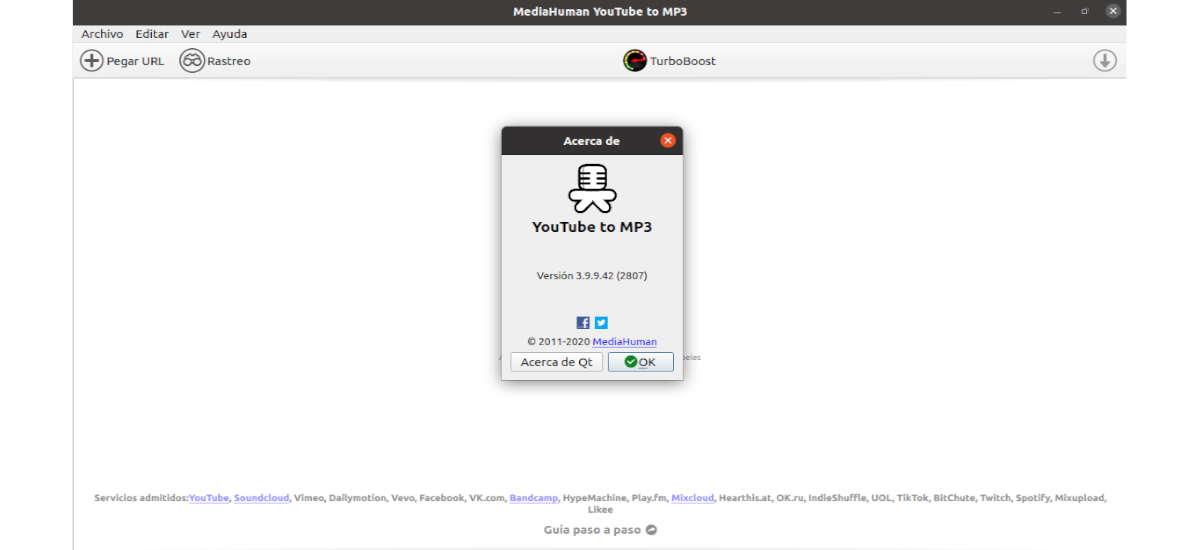
En el siguiente artículo vamos a echar un vistazo a Youtube to MP3. Si te gusta escuchar música en YouTube u otro servicio de transmisión, esta aplicación te puede gustar. Va a permitir a los usuarios guardar medios de servicios de transmisión en formato mp3, para reproducirlos poder reproducirlos después en tu dispositivo sin conexión.
El programa es compatible con YouTube, Vimeo, SoundCloud, Dailymotion, VEVO, etc., y nos va a permitir descargas simultáneas. El programa cuenta con un editor de etiquetas simple con soporte para portadas, y funciona en Gnu/Linux, macOS y Windows.
La aplicación resulta de ayuda a la hora de convertir vídeos de YouTube a MP3 o guardarlos en nuestro equipo en formato original. Simplemente tendremos que encontrar la pista que nos guste y descárgarla.
Características generales de Youtube to MP3
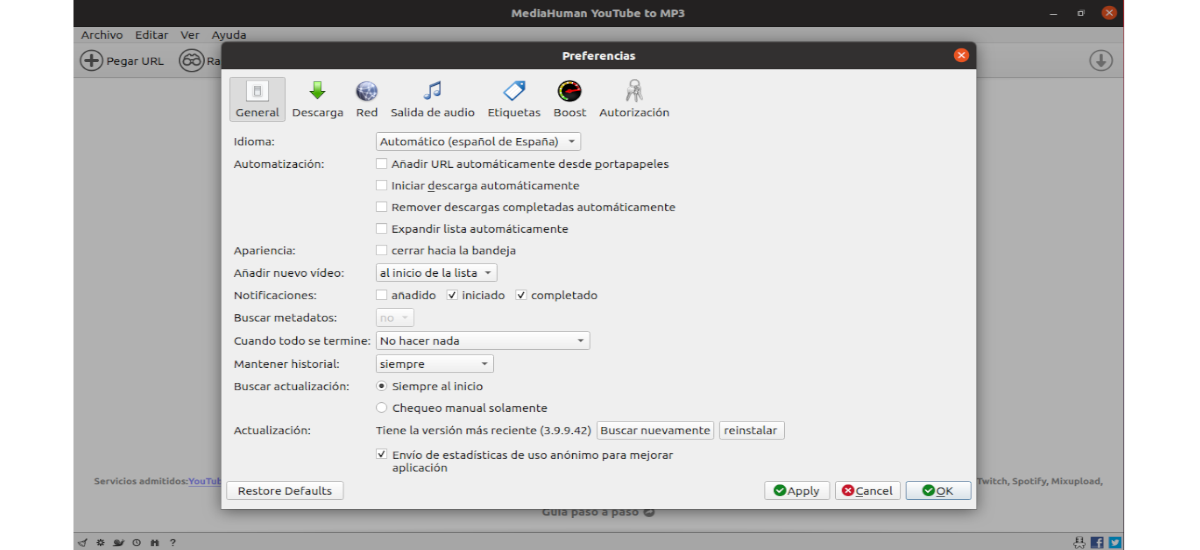
- El programa funciona en Gnu/Linux, macOS y Windows.
- Su interfaz es multilingüe.
- No solo funciona con YouTube. También podremos utilizar el programa con Vevo, Vimeo, DailyMotion, Soundcloud, Bandcamp, HypeMachine, MixCloud, MixUpload, UOL y algunos otros sitios que también son compatibles.
- Permite descargas simultáneas.
- El programa rastrea el contenido del portapapeles del sistema. Esto significa que podemos añadir fácilmente un videoclip sin necesidad de dejar el navegador. Simplemente tendremos que copiar una URL en el portapapeles y esta se agregará a la cola de descarga.
- Listas de reproducción y canales. El software admite la descarga de todos los vídeos de una lista de reproducción o un canal. También hay una opción para descargar solo las pistas recientes.
- La aplicación detecta la pista de audio en el videoclip de YouTube y la descarga, omitiendo la parte del vídeo. Como resultado, la velocidad de descarga aumenta.
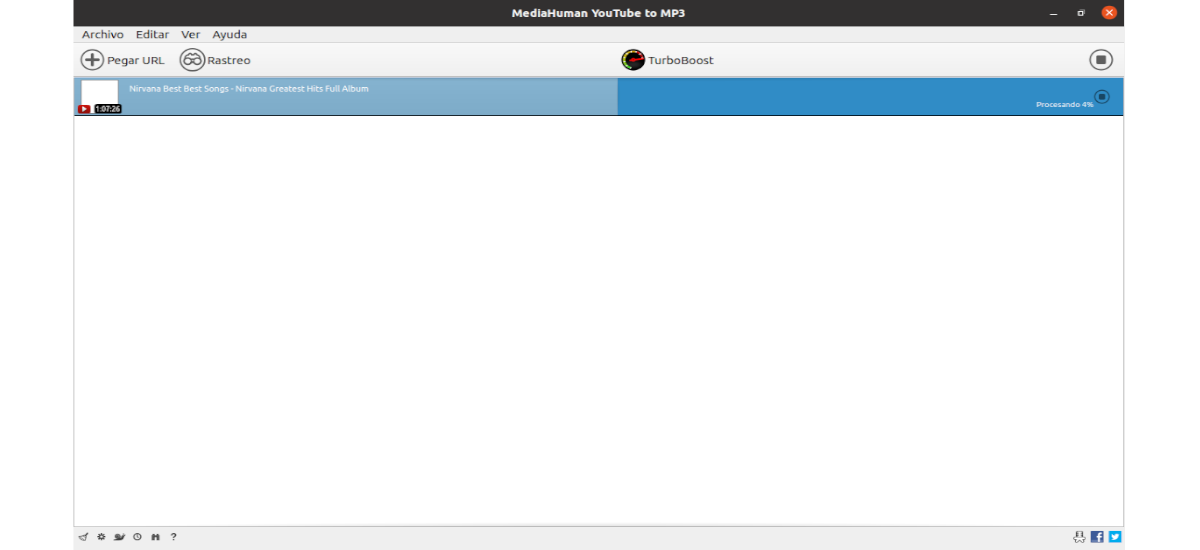
- El programa ofrece un editor de etiquetas simple. La aplicación detecta automáticamente el nombre del artista y el título de la pista del vídeo y lo guarda en el archivo descargado. Pero al mismo tiempo, nos ofrece a los usuarios la posibilidad de cambiar de forma sencilla las etiquetas.
- Podremos guardar pistas de audio en calidad original sin ninguna conversión. Significa que no habrá pérdida de calidad y reduce en gran medida el tiempo de descarga.
Estas son solo algunas de las características de este software. Se pueden consultar todas ellas en detalle desde la página web del proyecto.
Instalar YouTube to MP3 en Ubuntu
Mediante PPA
Para instalar YouTube to MP3 en Ubuntu y recibir actualizaciones futuras, tendremos que abrir una terminal (Ctrl+Alt+T) y añadir el repositorio del programa utilizando el comando:

sudo add-apt-repository https://www.mediahuman.com/packages/ubuntu
Como se puede ver en la anterior captura, la terminal muestra un error de GPG, por eso continuaremos utilizando este otro comando para descargar la clave de repositorio:

sudo apt-key adv --keyserver pgp.mit.edu --recv-keys 7D19F1F3
Ahora volvemos a actualizar el listado de software de los repositorios, y ya no deberíamos ver ningún error en pantalla:

sudo apt-get update
Ahora ya podemos instalar el programa escribiendo en la misma terminal:
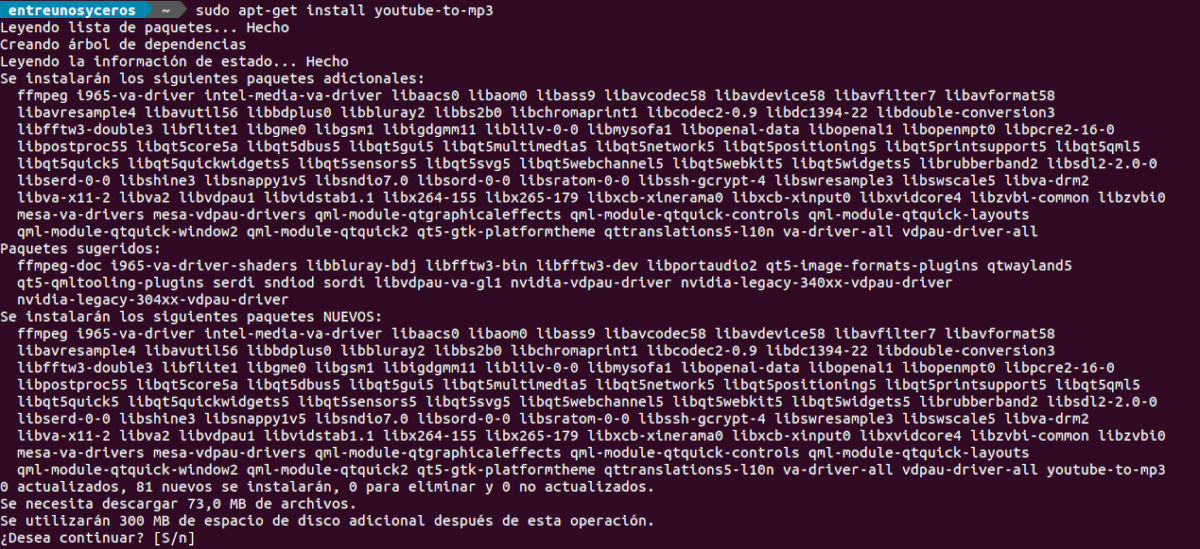
sudo apt-get install youtube-to-mp3
Tras la instalación solo queda buscar el lanzador del programa en nuestro equipo.
Mediante paquete .DEB
Para aquellos que no pueden o no quieren añadir el PPA a su sistema, también pueden optar por instalar el programa mediante su paquete .DEB, que podemos encontrar para 32 y 64 bits. Este paquete tendremos que descargarlo desde su página web.
Una vez terminada la descarga, ya podemos instalar el programa utilizando en la terminal el siguiente comando, desde la carpeta en la que esté guardado el archivo. Para este ejemplo estoy utilizando el paquete de 64 bits, por eso si utilizas las versión de 32 bits, habrá que cambiar el nombre del paquete en el siguiente comando:
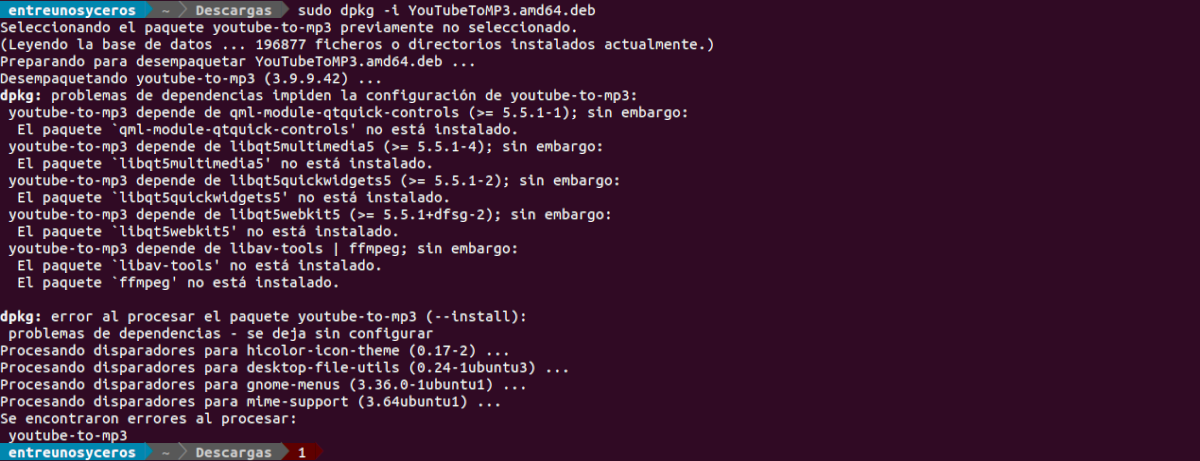
sudo dpkg -i YouTubeToMP3.amd64.deb
Durante la instalación aparecen problemas con las dependencias, pero esto podremos solucionarlo con el comando:
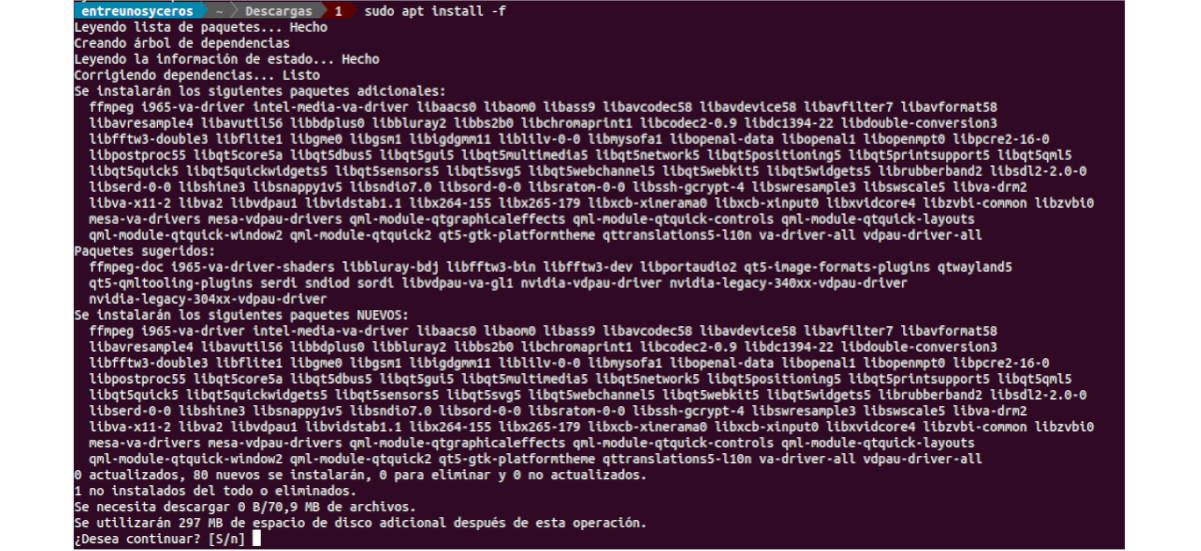
sudo apt-get install -f
Finalizada la instalación, podremos iniciar la aplicación desde el menú del sistema o desde el panel de aplicaciones buscando ‘YouTubeToMP3‘.

O también podremos iniciarlo escribiendo en la terminal (Ctrl+Alt+T):
/opt/youtube-to-mp3/YouTubeToMP3
Desinstalar
Para desinstalar YouTube to MP3 en Ubuntu y sus derivados, no hay más que abrir una terminal (Ctrl+Alt+T) y escribir el comando:
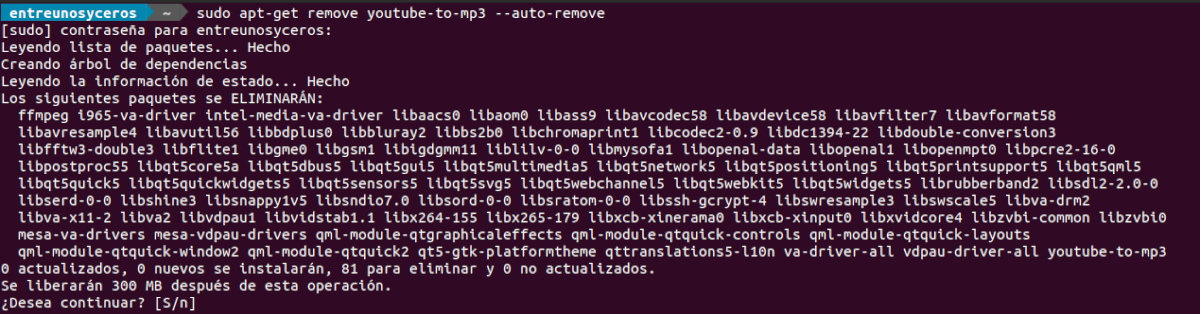
sudo apt-get remove youtube-to-mp3 --auto-remove
Si optaste por utilizar el PPA para la instalación, ahora puedes eliminarlo escribiendo en la terminal (Ctrl+Alt+T):

sudo add-apt-repository -r https://www.mediahuman.com/packages/ubuntu
Y para eliminar la clave GPG añadida, en la misma terminal el comando a utilizar sería:
sudo apt-key del 7D19F1F3
Se puede obtener información acerca de este programa y su funcionamiento en la página web del proyecto.
.png)
